Chrome OS es bien conocido por su capacidad para ejecutar aplicaciones nativas de Android . Todos los Chromebook vienen con Play Store preinstalado y puede descargar e instalar todas sus aplicaciones favoritas y usarlas en su computadora portátil Chromebook. Si se pregunta cómo usar WhatsApp en Chromebook, hay un par de formas. En esta guía, cubriré las dos formas en que uno puede instalar o usar WhatsApp en su computadora portátil Chromebook.
WhatsApp proporciona una versión web de su aplicación para sus usuarios. Debe conectarse a la sesión web usando su teléfono, el único inconveniente es que tendrá acceso a funciones limitadas en la web. Sin embargo, en Chromebook, puede instalar la aplicación WhatsApp y disfrutar de todas sus funciones como lo haría en un dispositivo Android o iOS.
Las dos formas en que puede usar Whatsapp Messenger en Chromebook son las siguientes.
i) Versión web de WhatsApp : con la versión web, puede enviar y recibir mensajes, pero no puede realizar llamadas de voz ni videollamadas. Esta es la mejor opción si ya inició sesión en su teléfono, ya que simplemente se sincroniza con la aplicación de su teléfono.
ii) Instalar WhatsApp desde Play Store en su Chromebook : esto eliminará su cuenta de cualquier otro teléfono o dispositivo en el que haya iniciado sesión actualmente. Si desea usarlo en ambos dispositivos, le sugiero que use la versión web.
LEE: Cómo tomar capturas de pantalla en un Chromebook
1. Acceso a la versión web en Chromebook
Si ha iniciado sesión en WhatsApp en su teléfono o tableta, esta es la forma más segura de usar Whatsapp en su Chromebook. También uso la versión web y principalmente la uso en mi teléfono.
Una cosa a tener en cuenta es que si planea hacer llamadas a través de WhatsApp, esto no lo ayudará. Solo puede enviar y recibir mensajes usando WhatsApp Web.<
Vaya a web.whatsapp.com y le dará las instrucciones de inmediato sobre cómo vincular su teléfono a la versión web.
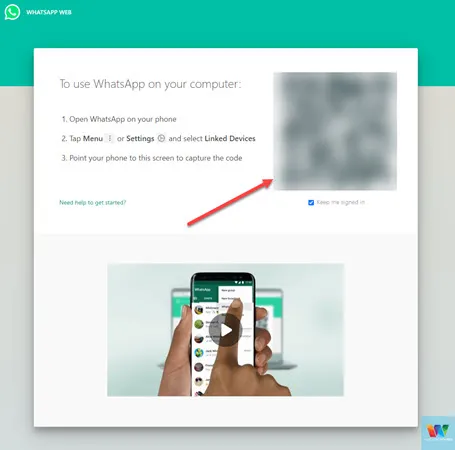
Abra WhatsApp en su teléfono, vaya a «Configuración» > «Dispositivos vinculados» > Vincular un dispositivo.
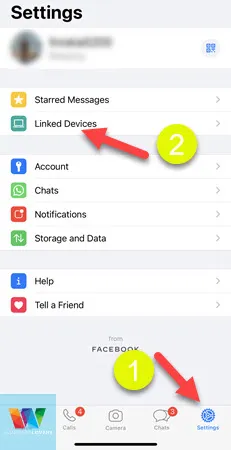
Abre la cámara buscando el código de barras para emparejar. Escanee el código QR que está viendo en su Chromebook.
Debería iniciar sesión automáticamente y cargar todos los mensajes en su WhatsApp en su teléfono o dispositivo.<
LEE: Cómo emparejar Samsung Galaxy Buds con Chromebook
2. Instalación de WhatsApp para Chromebook
Como se mencionó anteriormente, instalar y configurar Whatsapp en su computadora portátil hará que Chromebook sea el dispositivo principal para Whatsapp.
Abra «Play Store» desde el estante en la parte inferior de su pantalla. Si no está anclado en el estante, presione la tecla «Buscar» en su teclado y escriba «Play Store».
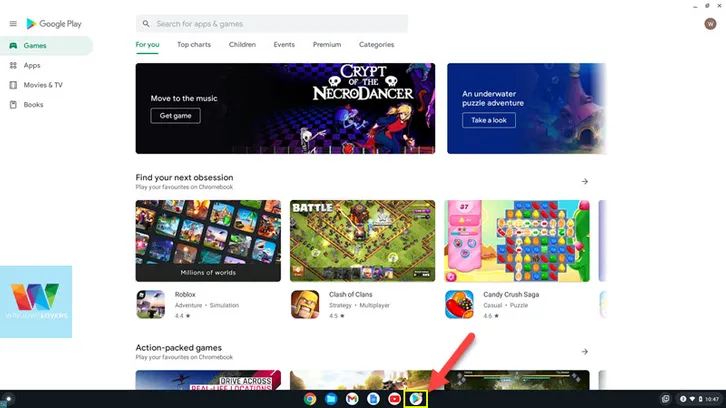
Toque en la barra de búsqueda e ingrese «Whatsapp».
Probablemente verá cientos de aplicaciones llamadas Whatsapp. Busque el de “WhatsApp LLC”. Asegúrese de no descargar lo que pretende ser Whatsapp. Whatsapp para Chromebook es lo mismo que usarías en tu teléfono Android.
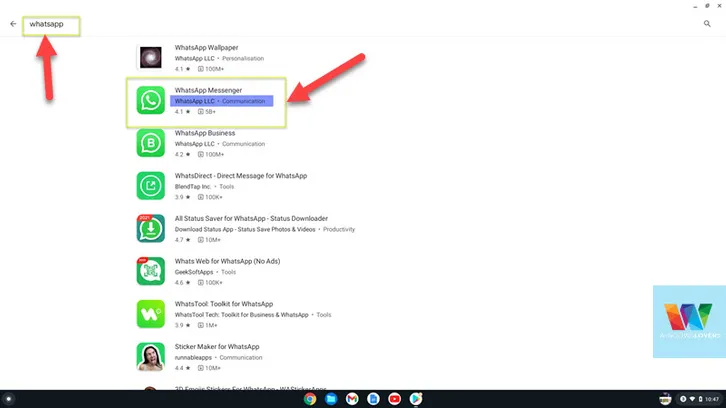
Una vez que se complete la descarga, abra la aplicación. Haga clic en «ACEPTAR Y CONTINUAR».
Elija su país, ingrese su número de teléfono y haga clic en «SIGUIENTE».
Debería recibir el código de verificación en su número de teléfono móvil, ingréselo en la aplicación para confirmar el proceso de configuración.
En cualquier dispositivo que haya configurado previamente WhatsApp, recibirá una notificación de que ha cerrado la sesión de WhatsApp.
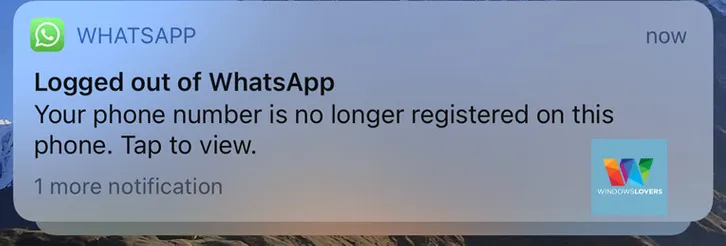
Disfruta usando Whatsapp en Chromebook. Si está buscando conversaciones antiguas, a menos que haya una copia de seguridad de WhatsApp en su unidad de Google, no tendrá acceso a ellas. Tendrá algunos grupos que podría haber creado o de los que formó parte, pero sin historial de chat, etc.
Enviar WhatsApp desde Chromebook,
Estas son dos formas en que puede usar Whatsapp en su Chromebook. Dependiendo de su escenario, use el método preferido teniendo en cuenta las limitaciones y también los cambios en su cuenta si no tiene una copia de seguridad adecuada.
Avíseme si tiene algún problema al usar la sección de comentarios a continuación si tiene problemas al usar Whatsapp para Chromebook.
